win10屏幕亮度自动变暗该怎么办?笔记本使用电池屏幕变暗的解决方法
时间:2017-04-06 来源:互联网 浏览量:1224
在我们使用Win10系统的笔记本的时候,有时候会把电源线拔掉,使用电池供电来运行。但是有用户反应,在使用笔记本电池运作的时候,屏幕会自动变暗的情况,该怎么办呢?出现这样的情况是Win10系统节能模式导致的,下面【系统粉】给大家介绍下调节方法。
步骤:
1、在桌面上单击右键,点击“个性化”;
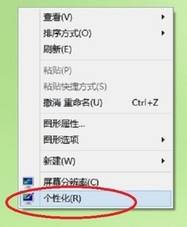
2、“个性化”窗口,单击左下角的“显示”;
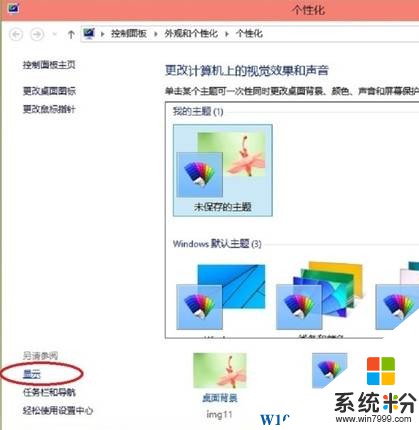
3、单击左边的“调整亮度”;
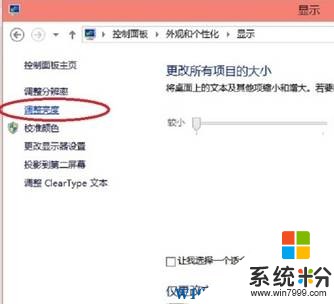
4、点击【选择关闭显示器的时间】;
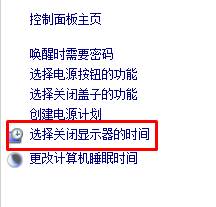
5、在下面将“调整计划亮度”后面的亮度都调到最亮,点击【保存修改】即可。
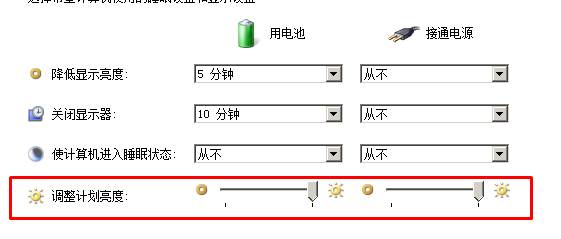
完成以上设置,使用电池的win10笔记本屏幕就不会变暗了。
步骤:
1、在桌面上单击右键,点击“个性化”;
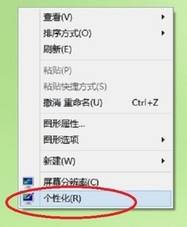
2、“个性化”窗口,单击左下角的“显示”;
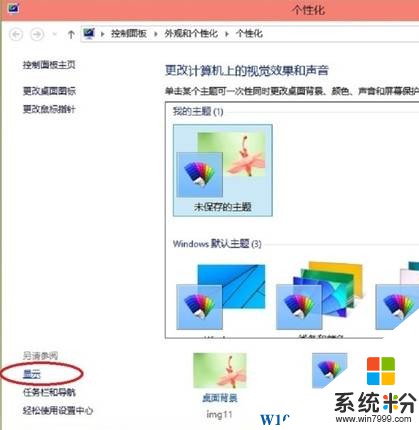
3、单击左边的“调整亮度”;
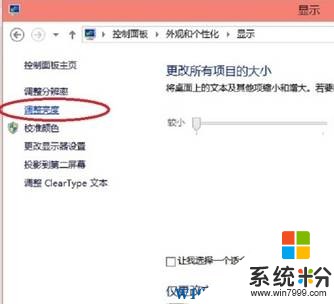
4、点击【选择关闭显示器的时间】;
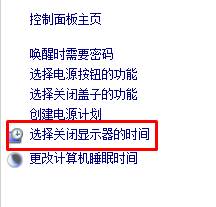
5、在下面将“调整计划亮度”后面的亮度都调到最亮,点击【保存修改】即可。
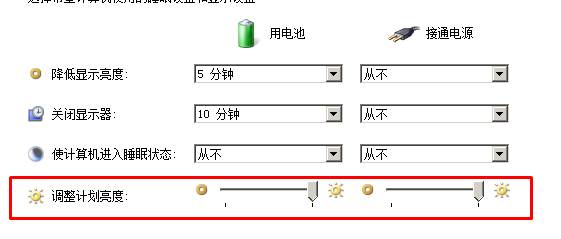
完成以上设置,使用电池的win10笔记本屏幕就不会变暗了。
我要分享:
相关教程
- ·Win10屏幕总是自动变暗怎么办?Win10亮度变暗怎么解决 Win10屏幕总是自动变暗怎么办?Win10亮度变暗如何解决
- ·电脑屏幕亮度自动变暗 Win10屏幕自动变暗怎么办
- ·win10屏幕亮度自动变化变暗该怎么处理? 处理win10屏幕亮度自动变化变暗的方法
- ·win10系统屏幕自动变暗怎么办?
- ·win10系统的笔记本、平板电脑的屏幕太暗如何解决 win10系统的笔记本、平板电脑的屏幕太暗的解决方法
- ·win10笔记本屏幕亮度不能调节怎么办,win10笔记本调节屏幕亮度的方法
- ·桌面文件放在d盘 Win10系统电脑怎么将所有桌面文件都保存到D盘
- ·管理员账户怎么登陆 Win10系统如何登录管理员账户
- ·电脑盖上后黑屏不能唤醒怎么办 win10黑屏睡眠后无法唤醒怎么办
- ·电脑上如何查看显卡配置 win10怎么查看电脑显卡配置
win10系统教程推荐
- 1 电脑快捷搜索键是哪个 win10搜索功能的快捷键是什么
- 2 win10系统老是卡死 win10电脑突然卡死怎么办
- 3 w10怎么进入bios界面快捷键 开机按什么键可以进入win10的bios
- 4电脑桌面图标变大怎么恢复正常 WIN10桌面图标突然变大了怎么办
- 5电脑简繁体转换快捷键 Win10自带输入法简繁体切换快捷键修改方法
- 6电脑怎么修复dns Win10 DNS设置异常怎么修复
- 7windows10激活wifi Win10如何连接wifi上网
- 8windows10儿童模式 Win10电脑的儿童模式设置步骤
- 9电脑定时开关机在哪里取消 win10怎么取消定时关机
- 10可以放在电脑桌面的备忘录 win10如何在桌面上放置备忘录
win10系统热门教程
- 1 win10华硕笔记本出现未知设备怎么解决
- 2 windows10默认输入法如何设置,windows10默认输入法设置的方法
- 3 Win10系统hosts文件位置在哪里?
- 4如何使用win10桌面壁纸切换 桌面壁纸自动切换软件有哪些
- 5Win10用什么方法来修复注册表。Win10修复注册表的方法。
- 6win10教育版系统密钥 win10教育版激活密钥推荐
- 7Win10区域设置在哪里?Win10如何更改国家和地区?
- 8WIN10系统的电脑漏洞怎样进行修复? WIN10系统的电脑漏洞修复的方法?
- 9如何在苹果电脑上安装win10系统? 在苹果电脑上安装win10系统的方法?
- 10win10系统桌面上添加CPU仪表盘工具的方法
最新win10教程
- 1 桌面文件放在d盘 Win10系统电脑怎么将所有桌面文件都保存到D盘
- 2 管理员账户怎么登陆 Win10系统如何登录管理员账户
- 3 电脑盖上后黑屏不能唤醒怎么办 win10黑屏睡眠后无法唤醒怎么办
- 4电脑上如何查看显卡配置 win10怎么查看电脑显卡配置
- 5电脑的网络在哪里打开 Win10网络发现设置在哪里
- 6怎么卸载电脑上的五笔输入法 Win10怎么关闭五笔输入法
- 7苹果笔记本做了win10系统,怎样恢复原系统 苹果电脑装了windows系统怎么办
- 8电脑快捷搜索键是哪个 win10搜索功能的快捷键是什么
- 9win10 锁屏 壁纸 win10锁屏壁纸设置技巧
- 10win10系统老是卡死 win10电脑突然卡死怎么办
